Курсори для виндовс 7 з автоматичною установкою
- Як встановити курсор в Windows 7
- Як завантажити курсори для Windows 7
- Курсори з візуальними ефектами для Windows 10
- Як завантажити для ПК?
- Falcon 6 Colors - набір розкішних кольорових курсорів
- Zaba - симпатичні «обтічні» курсори
- Особливості
- Налаштування курсора
- Установка покажчиків миші
- Створення власного дизайну покажчика миші
- Зміна розміру і кольору покажчика за допомогою Windows 10
Сьогодні я розповім, як можна змінити курсор для миші. Також для тих, хто хотів скачати курсори для Windows 7, нижче в статті ви знайдете архів. Раніше коли у мене була ще Windows XP, я користувався спеціальними програмами за допомогою, яких легко можна було міняти курсори, але коли я спробував використовувати їх в сімці, я ледь не зіпсував Windows :). Потім прочитавши на форумах пару статей, я розібрався з установкою курсорів. Виявляється для сімці не потрібні спеціальні програми і установка відбувається в пару кліків, дивимося нижче.
Як встановити курсор в Windows 7
Для початку вам потрібно завантажити архів з курсором, який ви знайдете нижче. Далі вибираєте курсор, який вам сподобався, знаходите папку з даними курсором. А в папці шукайте файл install.inf, потім натискаєте на ньому правою кнопкою миші і вибираєте пункт «Встановити» (як показано на малюнку нижче).
У вас повинно відкритися ось таке віконце, в якому ви повинні вибрати назву встановленого курсора , В моєму випадки це Dvijok.

Натискаємо «ОК» і готово. Тепер ви знаєте, як можна змінити курсор в. Перейдемо до скачування.
Як завантажити курсори для Windows 7
Як я говорив вище, я підготував добірку з різними красивими курсором . Нижче представляю вашій увазі скріншоти і опис даних курсорів.
До речі, щоб завантажити добірку курсорів, натисніть на кнопку нижче. Ліцензія: Freeware.
З моменту появи самої першої версії «вінди» - Windows 3.11, почалася зовсім нова ера, яка характеризується широким поширенням ПК в усьому світі. Графічний інтерфейс (замість звичного текстового), а також комп'ютерна миша значною мірою посприяли популяризації комп'ютерів. Навчання і робота в системі стала простий і інтуїтивно зрозумілою, завдяки повній візуалізації елементів інтерфейсу.
Комп'ютерна миша - невід'ємний інструмент, що забезпечує комфортну навігацію в провіднику Windows , А також роботу з програмами. Наявність курсора і ювелірна точність його переміщення дозволяють оптимізувати процес роботи, роблячи його комфортним, швидким і продуктивним. Можливість зміни шпалер, теми і курсора дозволяють зробити використання системи комфортним ще й з естетичної струми зору.
Курсори з візуальними ефектами для Windows 10
Курсори, як і інші елементи інтерфейсу ОС Windows можуть налаштовуватися. На сьогоднішній день на просторах інтернету можна знайти безліч видів курсорів. Наприклад програма CursorFX містить в собі величезну базу різноманітних курсорів, які відрізняються оригінальністю, якістю промальовування, а також анімацією і звуковими ефектами!
Програма виконана російською мовою; її інтерфейс досить простий. Крім налаштувань та іншої ознайомчої інформації вона містить чотири основні категорії:
- Види курсорів.
- Ефекти.
- Сліди покажчиків.
- Звуки.

Перша категорія містить різноманітні і оригінальні варіанти курсорів. Всі вони відрізняються своїм типом: фактурою, кольором і анімацією. До слова, анімація виконана дуже грамотно і ефектно, а за якістю виконання не поступається промальовуванні і реалізації самих курсорів.

У вкладці «Ефекти» можна додатково налаштувати їх, а також вибрати на свій смак. Ефекти з'являються при кліки, виділення тексту, завантаження програм і відкриття вікон. Варто відзначити, що кожне сказане вище дію супроводжується унікальною анімацією.
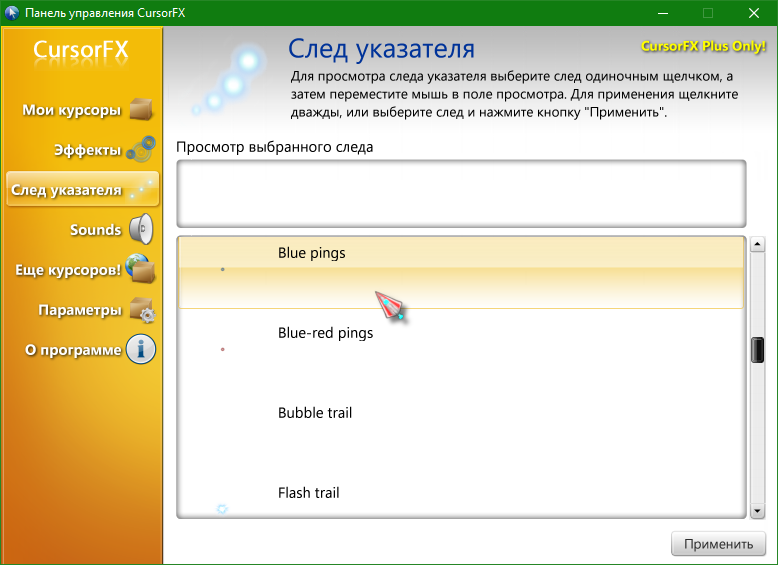
Сліди покажчиків - це опція менш різноманітна, але при цьому припаде до смаку педантичним користувачам, які бажають отримати ідеальний курсор.
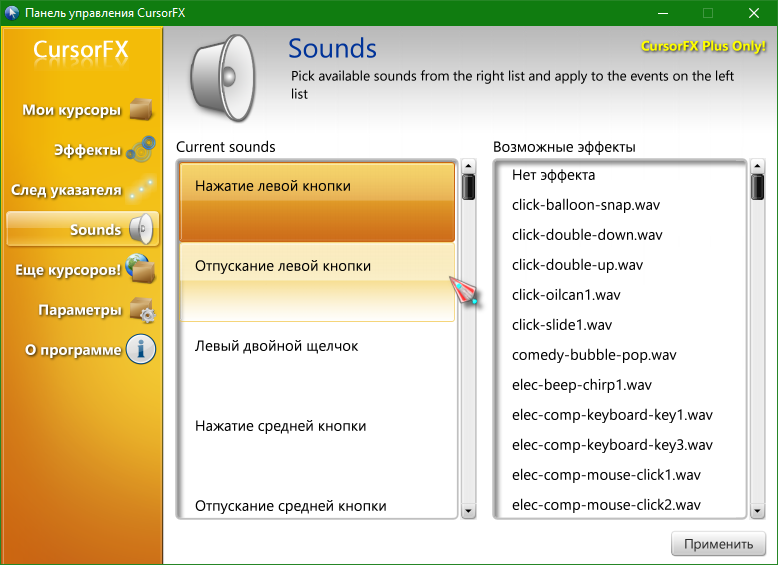
В опції «Звуки» можна вибрати аудіо ефекти, які будуть відтворюватися при різних діях. Для кожної клавіші миші можна задати окремий звуковий ефект.
Як завантажити для ПК?
CursorFX відмінно підійде тим, кому набрид стандартний курсор-стрілочка; а також людям які нерідко втрачають його «з поля зору» (через мініатюрних розмірів). Завантажити програму можна без смс і без вірусів для Windows 7, Windows 8, Windows 8.1 і Windows 10. Пряме посилання, доступна без реєстрації, забезпечить максимальну швидкість завантаження на комп'ютер.
Ми щодня користуємося мишкою під час роботи з комп'ютером. Звичайна і нічим не примітна стрілочка курсору давно вже набридла, і багатьом хотілося б замінити її на більш цікавий і привабливий покажчик.
Тепер ця проблему похмурого дизайну можна легко вирішити за допомогою нашого сайту. Тут представлений широкий асортимент різноманітних курсорів, скачати які можна абсолютно безкоштовно. Цікаві фігурки, фрукти, овочі, мініатюрні тварини, hi-tech курсори - це далеко не повний перелік варіантів, представлених на сайті.
Курсори для Windows є абсолютно безкоштовними, тому, не потрібно витрачати гроші для того, щоб зробити оформлення комп'ютера оригінальним і незвичайним. Перед тим, як завантажити вподобаний варіант, можна попередньо вивчити весь асортимент сайту і тільки після цього, вирішити, який саме дизайн вас влаштовує.
Встановити курсори для Windows дуже просто, для цього достатньо лише натиснути кнопку мишки і насолоджуватися отриманого результату. Ці неймовірно цікаві дизайни підходять для будь-якої операційної системи Віндовс, і зроблять роботу на комп'ютері більш приємною. З нашими курсором, ви зможе приємно здивувати близьких і просто знайомих.

Falcon 6 Colors - набір розкішних кольорових курсорів
Falcon 6 Colors - це набір розкішних курсорів (покажчиків миші), виконаних в стилі футуристичного фентезі і відразу шести яскравих колірних варіантах. Таким вказівниками саме місце в відеоіграх, але вони відмінно доповнять тему оформлення в sci-fi стилі, наприклад. Кожен набір забезпечений найпростішим інсталятором для більш зручної установки (INF-файл).



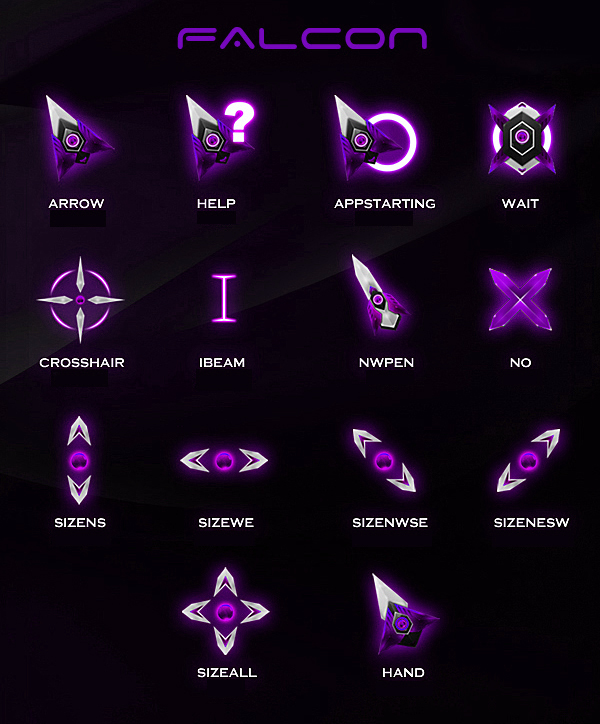


D-Light - це набір курсорів, виконаних в досить чистою манері, світлих тонах і класичних розмірах. Покажчики відмінно підійдуть до теми оформлення робочого столу в темних тонах. Набір забезпечений INF-файлом для зручної установки, включає в себе 17 покажчиків, в тому числі кілька анімованих.
Crystal Clear v3.0 - це великий набір прозорих курсорів, призначених шанувальникам ефекту скла в оформленні інтерфейсу операційної системи. Покажчики отрісовани на високому якісному рівні, відмінно анімовані, пропонуються в двох версіях, що відрізняються розмірами. Кожна версія супроводжується набором з 21 бонусного курсора, в свою чергу відрізняються кольоровим оформленням і дизайном деяких елементів.
Набір забезпечений найпростішим інсталятором (inf-файлом), поширюється автором безкоштовно. За додаткову плату він пропонує придбати преміум-редакцію набору, для якого реалізував якіснішу анімацію.
Night Diamond v2.0 | Sapphire Blue - це набір середньорозмірних анімованих курсорів, в дизайні яких поєднуються чорний і блакитний кольори. Покажчики відмінно підійдуть до шпалер робочого столу, використовуваним в Windows 10 за замовчуванням, а завдяки анімації не будуть загублені на їх фоні.
Крім основного, в архів включений додатковий бонусний набір покажчиків, що відрізняється розмірами, а також дизайном деяких курсорів. Основний набір забезпечений найпростішим інсталятором ((Installer) .inf), додатковий доведеться встановлювати вручну.
Zaba - симпатичні «обтічні» курсори
Zaba - це набір досить симпатичних покажчиків миші «обтічного» дизайну, створений автором у двох колірних варіантах: зеленому і блакитному. Набір забезпечений найпростішим інсталятором (INF-файл), що встановлює відразу обидві версії курсорів (потрібна вибирається користувачем в панелі Властивості: миша).

Продовжуючи тему змін зовнішнього вигляду робочого середовища Windows 10, можемо запропонувати вам завантажити не тільки нові, але ще і завантажити курсори для Windows 10. Іноді курсори називають ще «покажчики миші», це одне і теж. Ви можете вибирати не тільки з тих варіантів курсорів, що вже зашиті в систему, але і завантажити свої.
Особливості
Заміна курсора в ОС Windows 10 відбувається в кілька кроків. Все інтуїтивно зрозуміло, і все, що вам залишається зробити, просто завантажити курсор миші і замінити штатний. Звертаємо вашу увагу, що в базовому пакеті ОС вже спочатку є кілька варіацій дизайну курсорів. Пропонуємо в першу чергу спробувати їх, а вже потім братися за сторонні версії курсорів. Причин змінити курсор може бути кілька, ось лише деякі з них:
- Старий курсор погано видно на вашому робочому столі;
- Старий курсор занадто маленький / великий;
Або вам могло просто захотітися змін. Хоча Windows 10 і без зовнішніх програм дуже красива система, вам може стати в нагоді знання, що є цілі для даної ОС. Завантажуєте одну з них, і у вас разом міняється і курсор миші, і робочий стіл, і іконки папок, і навіть звукові ефекти.
Налаштування курсора
Можливо, вам потрібен не новий курсор, а просто налаштувати старий. Звичайно, ви можете завантажити покажчики миші для Windows 10, але якщо вам в штатному курсорі не подобається не його зовнішній вигляд , А швидкість пересування, або принцип роботи ( подвійне клацання миші, замість одного) і т.д., то справа в налаштуваннях. Завантажити мишку для Windows 10 це не хитре діло, тим більше воно ще й безкоштовно, але для початку розберіться з настройками системи, можливо вам просто потрібно відрегулювати швидкість переміщення курсора, або його реакцію на клацання.
Багато користувачів стаціонарних ПК і ноутбуків часто задаються питанням, де скачати курсори для Windows 10 або як створити власні. Відповідь на це питання досить простий: за допомогою самої операційної системи можна створити новий вид покажчика миші. Якщо ж власний варіант стрілочки вас не влаштовує, можна завантажити покажчик миші на нашому сайті.
Установка покажчиків миші
Файли покажчиків миші мають два типи розширення: .cur і.ani. Перше розширення призначене для статичного покажчика, друге - для анімованого. Знаючи тип розширення, можна самостійно створити покажчик для мишки класичного або анімованого типу або скачати файли з мережі.
Пропонуємо вам ТОП-5 кращих вказівників для миші під Віндовс 10.
Аnathema white скачати безкоштовно:
Розмір: 103 KB | Cкачать: 28 раз | Тип файлу: zip | Версія: 26.05.2017
Menda скачати безкоштовно:
Розмір: 111 KB | Cкачать: 9 раз | Тип файлу: zip | Версія: 26.05.2017
X-ray скачати безкоштовно:
Розмір: 1 MB | Cкачать: 19 раз | Тип файлу: zip | Версія: 2.0
Capitaine cursors скачати безкоштовно:
Розмір: 910 KB | Cкачать: 8 раз | Тип файлу: zip | Версія: 26.05.2017
Aystics chrome скачати безкоштовно:
Розмір: 145 KB | Cкачать: 9 раз | Тип файлу: zip | Версія: 26.05.2017
Всі ці покажчики миші добре адаптовані під Windows 10. Щоб встановити будь-який з них потрібно виконати ряд нескладних дій. Приклад розглянемо на першій темі.

- Завантажуємо архів і розпаковуємо його. В папці з файлами покажчика знаходимо документ з расшіреніем.inf. Натискаємо на ньому правою кнопкою миші і вибираємо «Встановити».
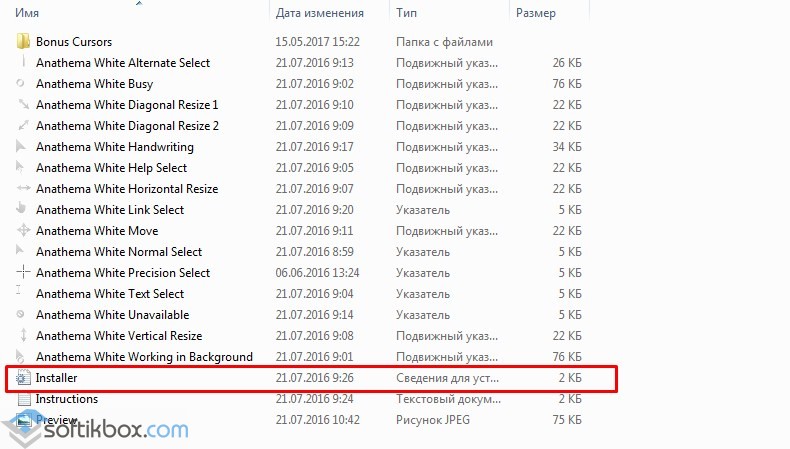
- Тепер переходимо в «Панель управління» і вибираємо «Обладнання і звук», «Миша» (або виставляємо режим перегляду дрібні значки і відразу вибираємо «Миша»).
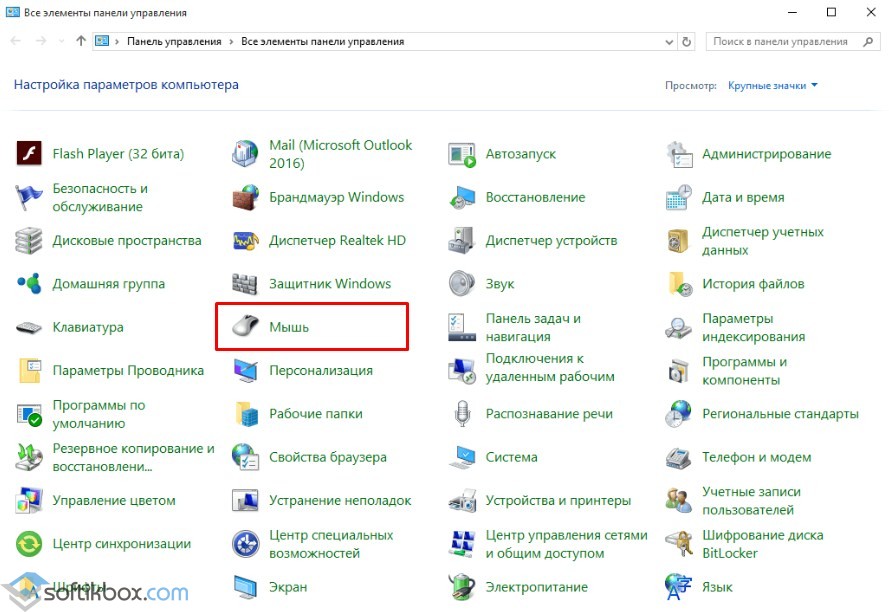
- Відкриється нове вікно. Переходимо у вкладку «Покажчики». Вибираємо «Схема» і шукаємо встановлену тему покажчика.
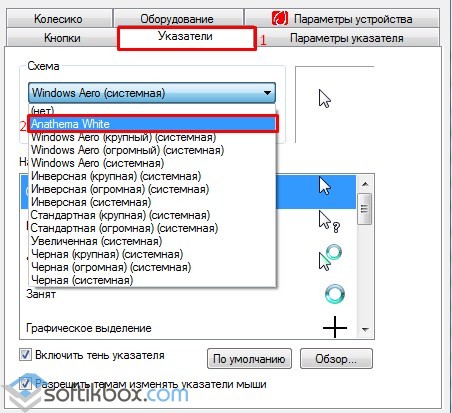
- Натискаємо «Застосувати». Щоб зміни вступили в силу, перезавантаження ПК не потрібна.
ВАЖЛИВО! Якщо файла.inf в папці немає, необхідно кожен курсор встановлювати окремо. В даному випадку рекомендуємо виконати наступні дії.
- Переходимо в «Панель управління», «Обладнання і звук», «Миша» і вибираємо вкладку «Покажчик». Тут потрібно вибрати один з курсорів і натиснути «Обзор».
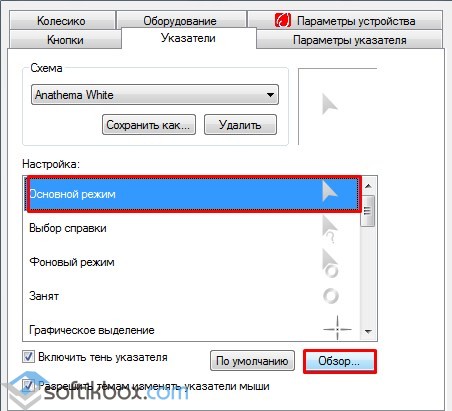
- Далі переходимо в папку, де зберігаються файли нових покажчиків і вибираємо потрібний стиль (вибираємо тільки по одному з представлених, масово не виділяємо).
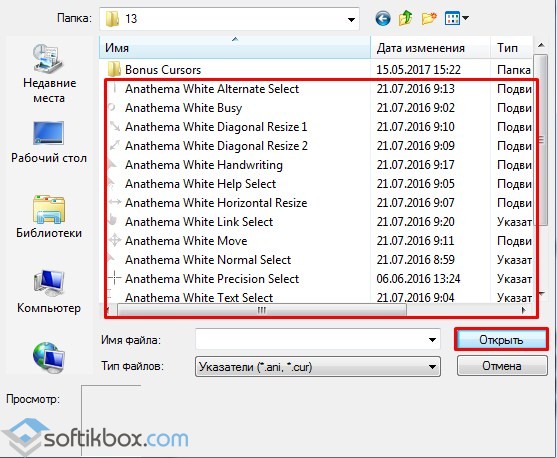
- Після вибору курсора потрібно зберегти стиль. Для цього натискаємо «Зберегти» і задаємо ім'я новому покажчику.
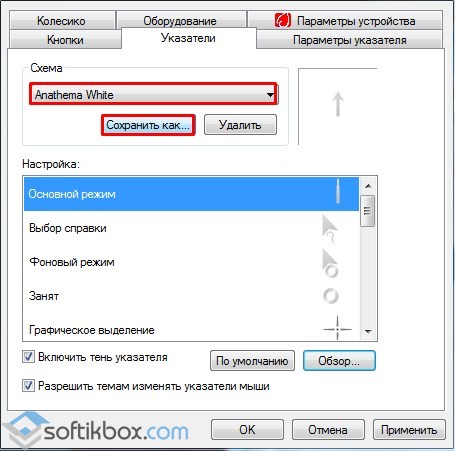
Також, вибравши стиль «Основний» і натиснувши «Обзор», можна подивитися і вибрати інші стиль покажчика.
Створення власного дизайну покажчика миші
Існують способи, як створити покажчики миші вручну. Перший з них - це завантажити програму спеціально для створення курсорів. Другий - створити png файл з прозорим фоном і вашим покажчиком миші (бажано використовувати розмір 128 × 128 і не більше), а потім конвертувати його в.cur файл за допомогою онлайн-конвертера.

Отриманий покажчик можна встановити стандартним способом. Недолік такого методу - неможливо вказати «кінчик стрілочки» (за замовчуванням він виходить трохи нижче верхнього лівого кута зображення).
Зміна розміру і кольору покажчика за допомогою Windows 10
Змінити розмір і колір вказівника миші в Windows 10 можна через «Параметри» і «Панель управління». У першому випадку дії будуть наступними:
- Тиснемо «Пуск», «Параметри» і вибираємо «Спеціальні можливості».

- Відкриється нове вікно. В меню зліва вибираємо «Миша». Вибираємо колір і розмір покажчика.
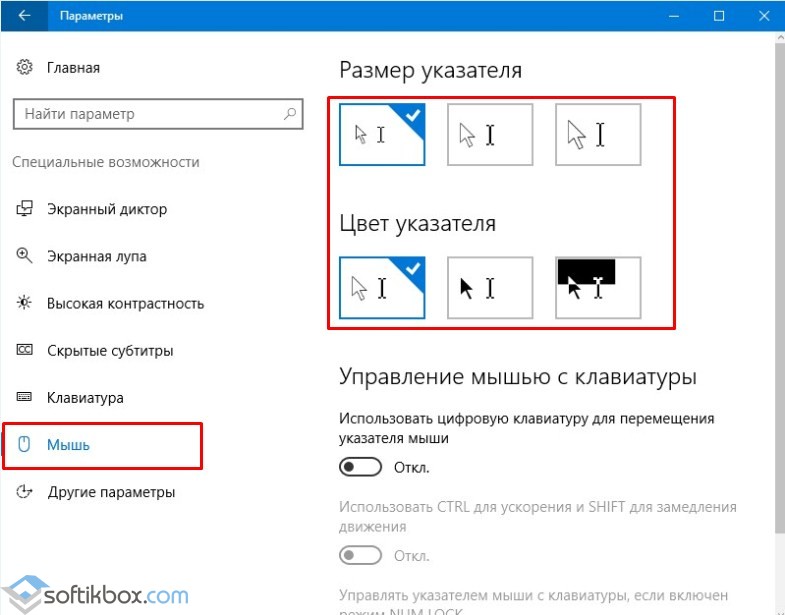
Також в «Панелі управління» в розділі «Центр спеціальних можливостей», «Спрощення роботи з мишею» можна вибрати колір миші. Однак доступний білий, чорний і змішаний кольору (останній змінює свій колір залежно від об'єкта, на який покажчик навели).
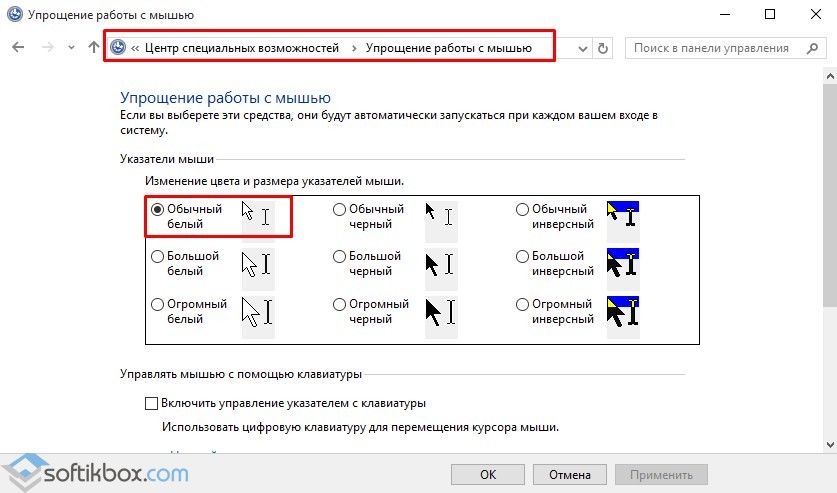
На цьому способи зміни курсора миші вичерпуються. Тому рекомендуємо скористатися будь-яким з вищевказаних.
Як завантажити для ПК?